V-8900人证核验终端说明书

目录
V-8900人证核验终端说明书
一、开机
二、使用
三、设置及数据管理
3.1核验方式
3.2人脸阈值
3.3服务器地址
3.4数据管理
3.4.1查询
3.4.2上传数据
3.4.3导出表格
3.4.4备份数据
3.4.5清空数据
3.4.6恢复数据
3.4.7长按删除
3.4.8 双击详情
3.5其他设置
四、电脑端管理软件
1、主界面
2、数据管理界面
3、设置界面
4、打印常用报表预览
五、其他功能
1、输入备注
2、统计某人核验次数
3、预设字段
4、拍照
六、打印标签
开箱,取出设备,连接好电源线,12V输出电源头接入设备,设备将自动开机

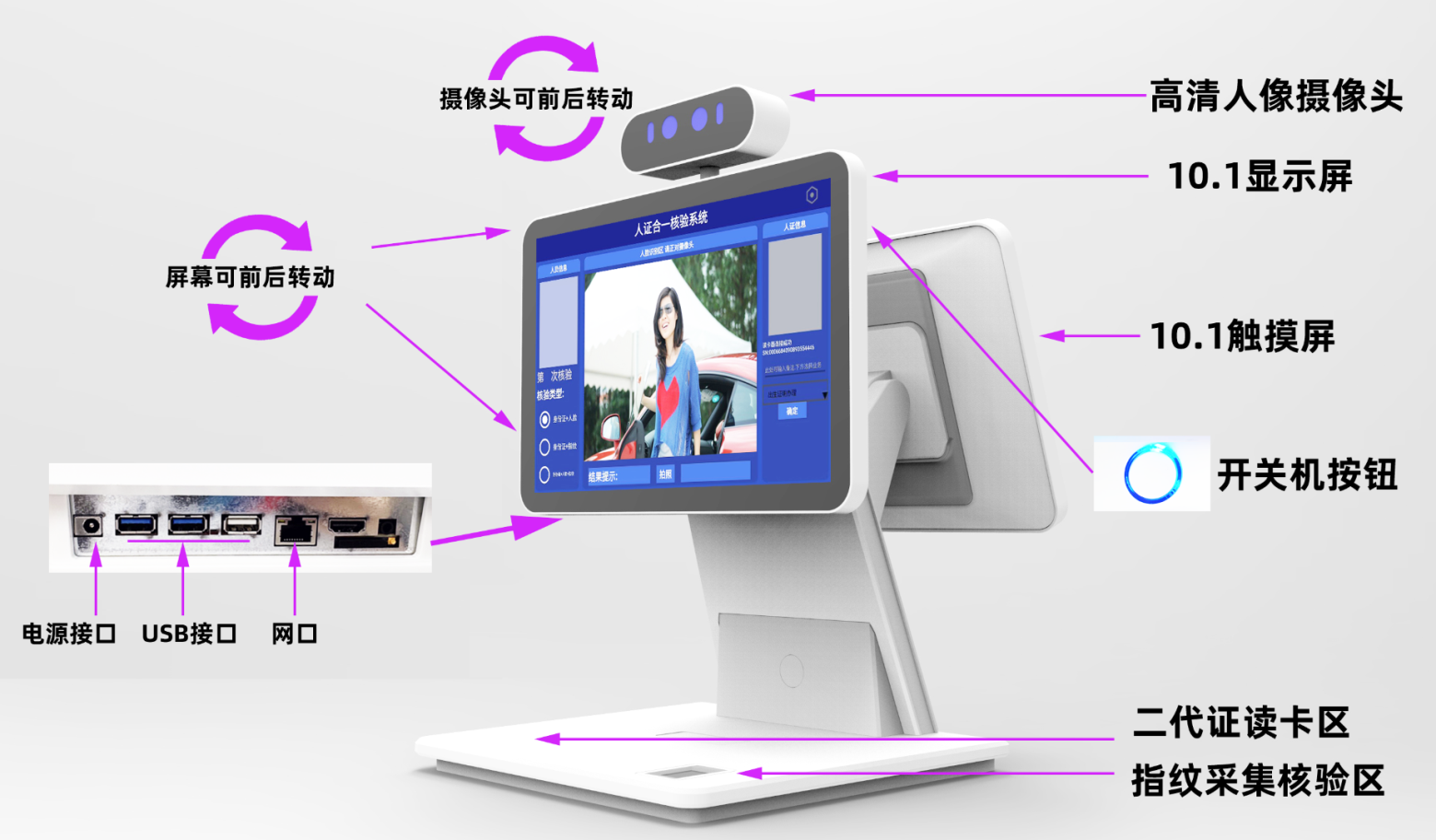
根据实际业务,在设置界面设置好相应的功能和参数后,回到主界面,将身份证放到读卡区,自动读取身份证信息,并自动进行人证合一核验和相关核验。
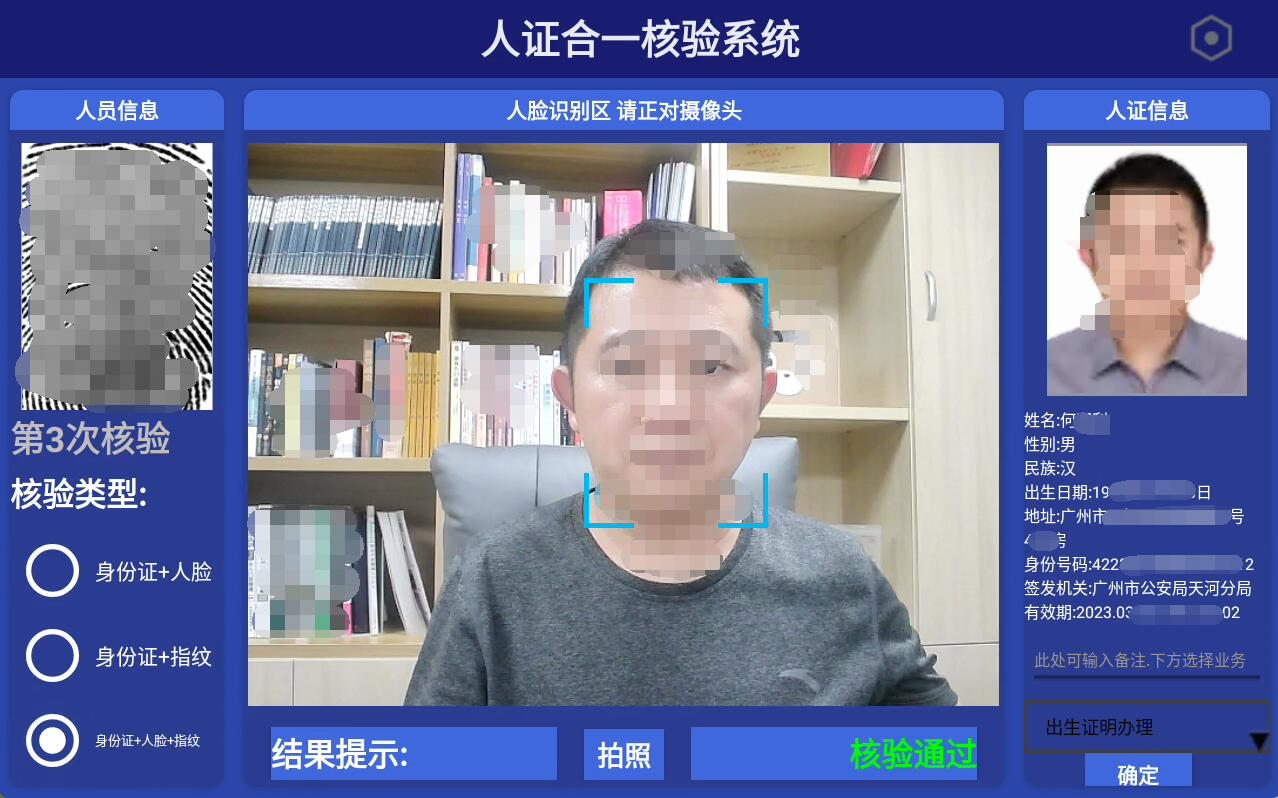
点击屏幕右上角的设置图标,按提示输入密码,初始密码为空,不需要输入,点击确定进入设置界面。点击取消回到核验界面。
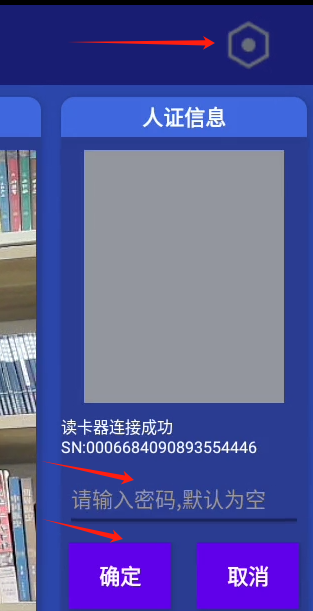
根据业务需要选择对应的核验方式。核验方式可以在设置界面设置,也可以在核验界面点击进行点选设置。
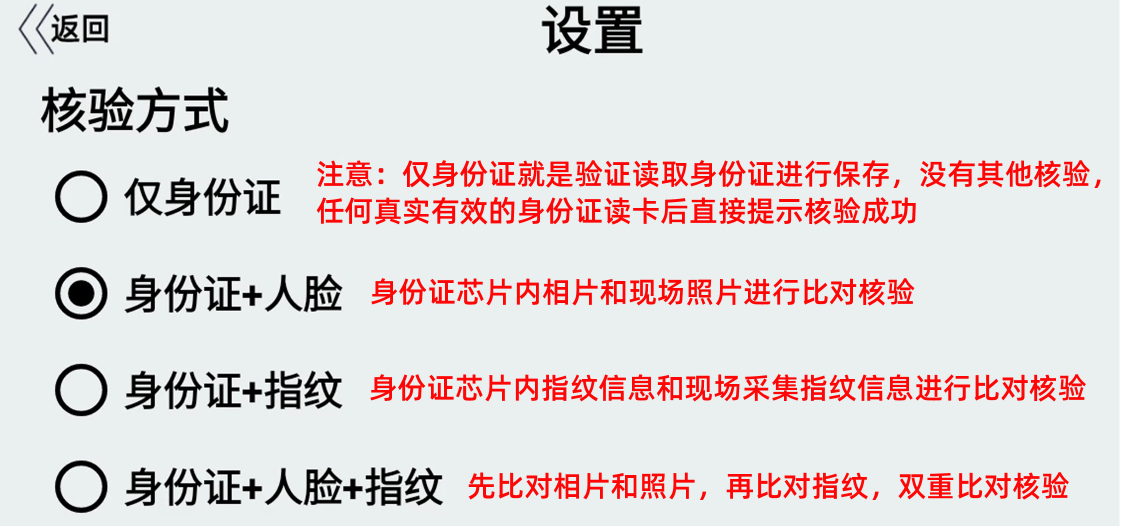
点击 ,进入阈值设置界面。一般建议设置阈值为70,如对核验要求更加严格,可以调高阈值。注意,调高阈值增加核验结果的准确性,核验通过率可能会降低;调低阈值增加通过率,阈值越低越容易误识。
,进入阈值设置界面。一般建议设置阈值为70,如对核验要求更加严格,可以调高阈值。注意,调高阈值增加核验结果的准确性,核验通过率可能会降低;调低阈值增加通过率,阈值越低越容易误识。
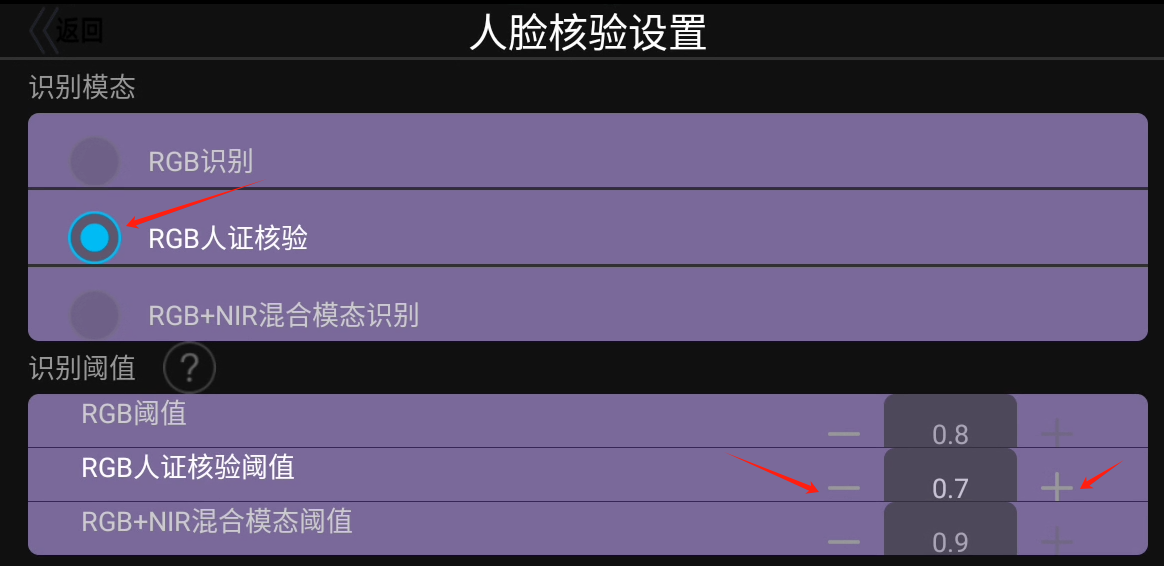

如果需要将核验数据上传至第三方业务平台,根据实际情况填写IP地址、端口等
如果需要将核验数据上传至电脑,此处IP地址改成电脑的IP地址即可,在电脑上安装我司提供的数据管理软件。
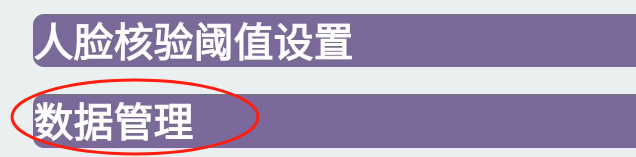
点击数据管理进入数据管理页面:
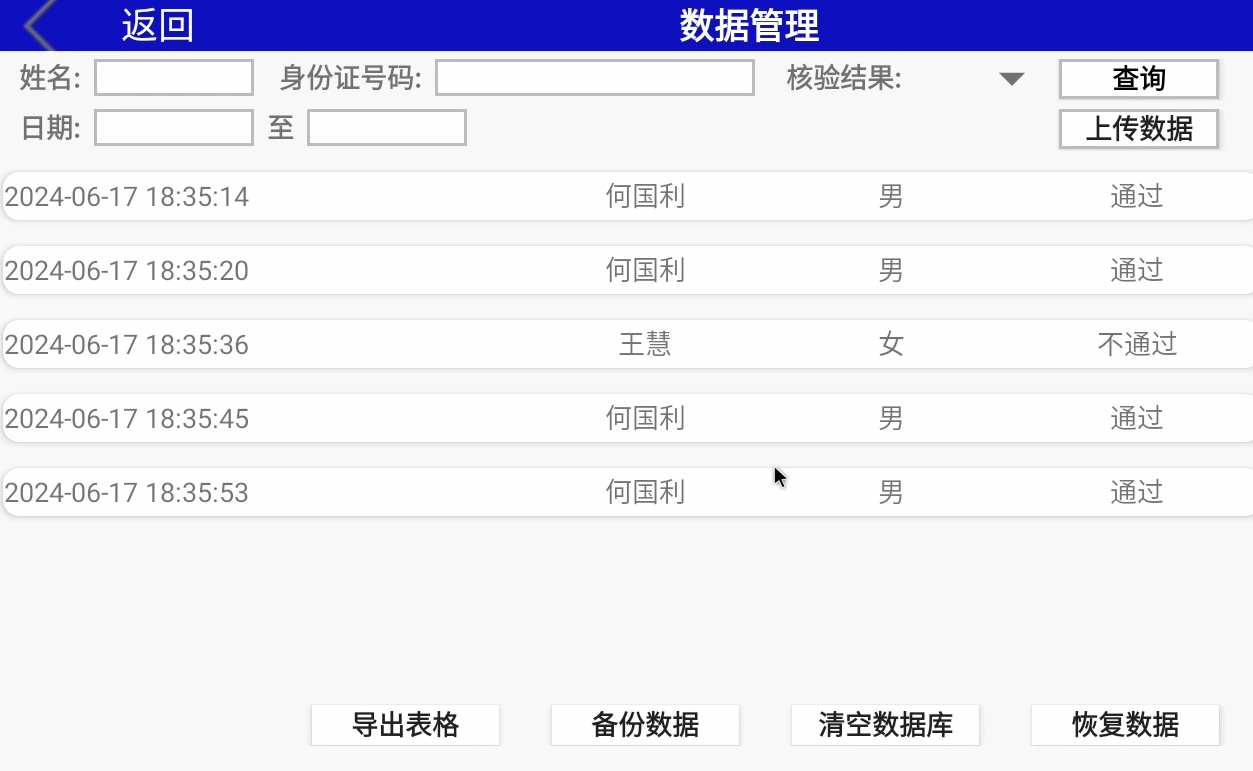
输入或者选择条件,查询数据。
重新上传未上传的数据。
将全部数据导出Excel格式的表格,导出文件在设备根目录的Download文件夹内。
按时间备份所有数据。请及时备份数据并清空数据库。
将删除数据库内所有数据。
弹出选择框,双击选择备份过的数据库文件恢复到数据库,注意,此操作将清空数据库现有的数据。
长按某一条记录,可以删除该记录。
双击某一条记录,可以查看这条记录的完整详情。
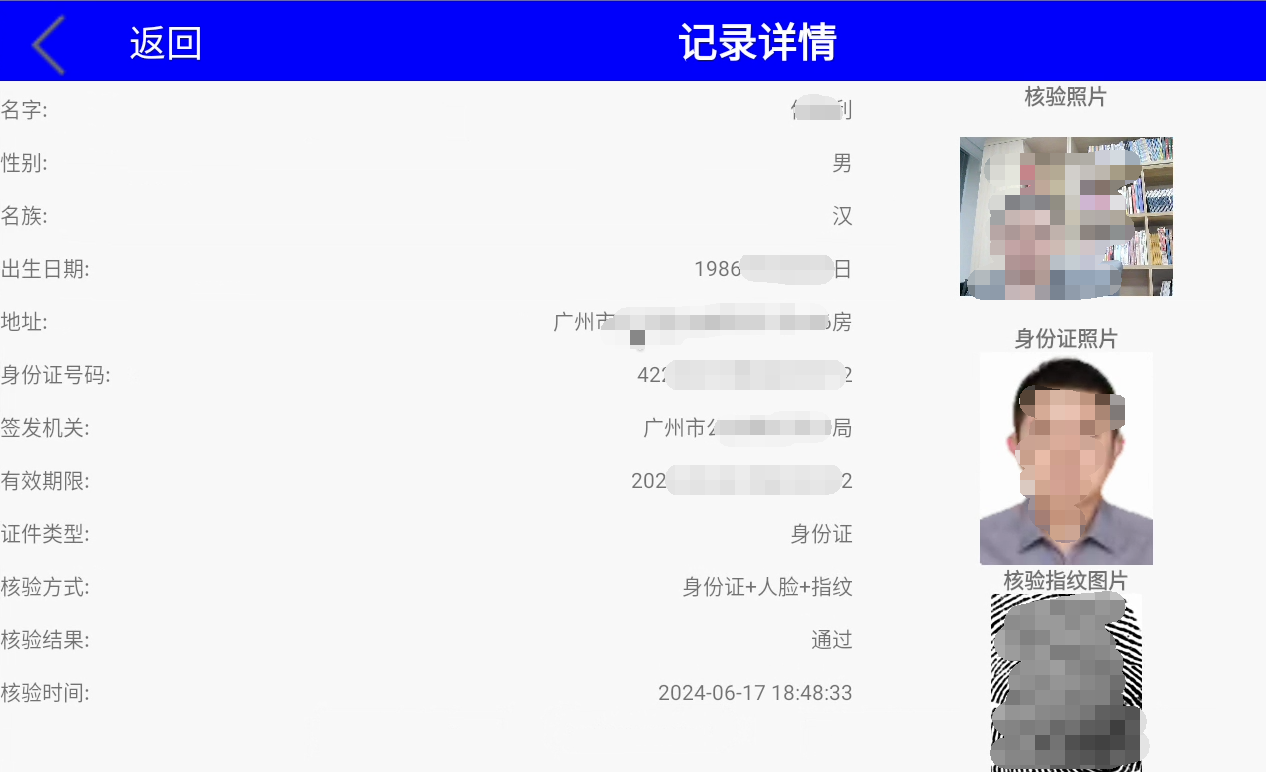
其他不常用设置一般不需要操作,如果需要,请咨询客服技术活人员协助。
电脑端管理软件并不是必须的,如果需要在电脑上查询、打印、导出、生成PDF报表等功能,可以在电脑上安装管理端软件。管理端软件默认密码为123456,请自行修改并牢记密码。
电脑端管理软件功能大致如下截图,如有需要协助请联系客服技术人员。
1、主界面:

2、数据管理界面:

3、设置界面:
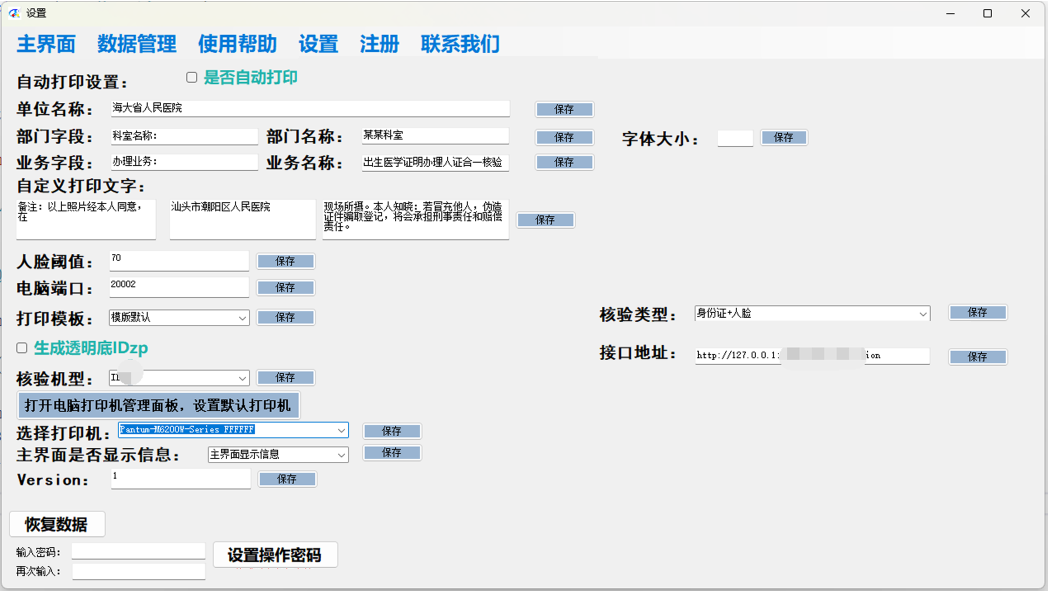
4、打印常用报表预览:

在核验界面,核验之后可以输入备注,点击确定保存到记录中。
读身份证时自动统计这是该人员第几次核验。
是先输入预设字段,核验后选择,点击确定保存到记录中。
在某些特殊情况下无法核验或者核验无法通过,可以点击拍照,对现场进行拍照,比如拍照手持身份证照片等,拍照照片存储在设备根目录的Download文件夹内。
如果业务需要,可以外接蓝牙标签打印机进行标签打印
